下班回家的路上想着要不写个网站,然后,要不把做网站的过程写下来吧,然后,回来后,折腾折腾,坐到电脑前,开始打字。
服务器
原来腾讯云上有一个Ubuntu服务器,现在全部重新开始。
基于安全考虑,登录设置选择ssh密匙。重装还挺快的,大概2~3分钟吧
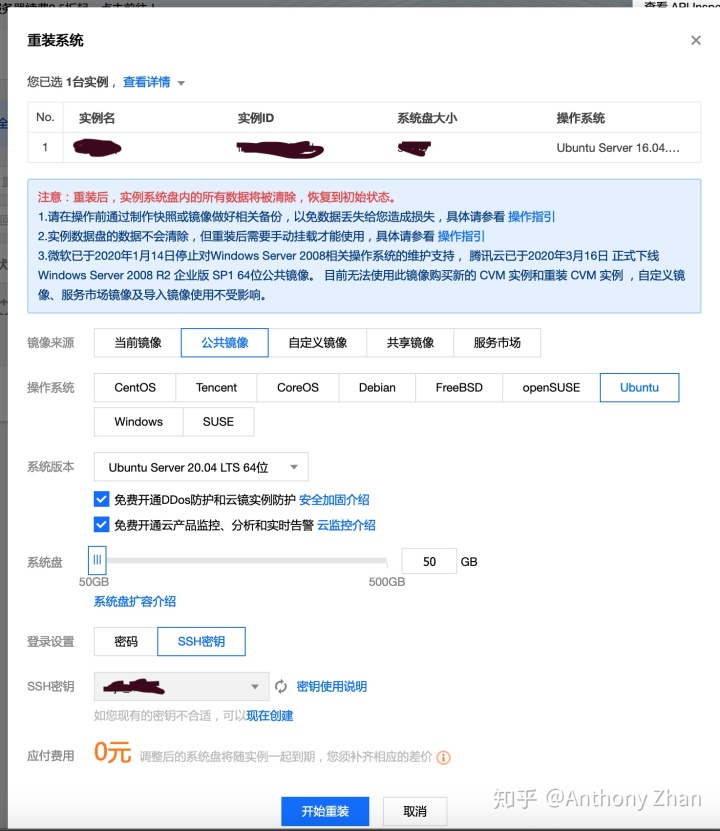
如何配置ssh密匙,随便百度了一个: ssh密钥的生成与使用_独孤柯灵的博客-CSDN博客_ssh生成密钥
如果一切正常,可以直接ssh登录,Ubuntu系统默认用户是ubuntu 且有sudo权限
ssh ubuntu@1.1.1.1成功后应该能看到以下内容
Welcome to Ubuntu 20.04 LTS (GNU/Linux 5.4.0-42-generic x86_64)
* Documentation: https://help.ubuntu.com
* Management: https://landscape.canonical.com
* Support: https://ubuntu.com/advantage
System information as of Thu ....
System load: 0.69 Processes: 120
Usage of /: 5.7% of 49.16GB Users logged in: 0
Memory usage: 25% IPv4 address for eth0: xxx.xxx.0.x
Swap usage: 0%
* Are you ready for Kubernetes 1.19? It's nearly here! Try RC3 with
sudo snap install microk8s --channel=1.19/candidate --classic
https://microk8s.io/ has docs and details.
ubuntu@VM-0-5-ubuntu:~$更新系统
sudo apt update
sudo apt upgrademosh
ssh链接不是很稳定,尤其是链接远程服务器,建议换成mosh。Ubuntu下可以通过一下命令安装
sudo apt install mosh创建新用户 useradd & usermod
通过以下命令创建一个新用户,
sudo useradd -m -s /bin/bash username并将该用户添加到sudo用户组
sudo usermod -a -G sudo usernamesudo无需密码,创建文件/etc/sudoers.d/nopass,然后添加以下内容
特定某个用户,执行sudo时无需密码
# vi /etc/sudoers.d/nopass
username ALL=(ALL) NOPASSWD:ALL某个用户组sudo时无需密码
%group ALL=(ALL) NOPASSWD:ALL用命令su切换用户
sudo su username找到自己笔记本ssh公钥,~/.ssh/id_rsa.pub, 将公钥写入服务器 ~/.ssh/authorized_keys文件中
echo 'ssh-rsa Axxxxx user@...' >> ~/.ssh/authorized_keys 如果是新创建的authorized_keys的文件,需要修改访问权限600
chmod 600 authorized_keys 退出服务器,再通过新用户来登录服务。之后的操作,都以新的用户进行
tmux
tmux也是一个需要尽快安装的工具
sudo apt install tmux直接使用之前的配置: zhanjh/tmux
git clone https://github.com/zhanjh/tmux ~/.config/tmux~/.tmux.conf
ln -s ~/.config/tmux/tmux.conf ~/.tmux.conf最后效果如图
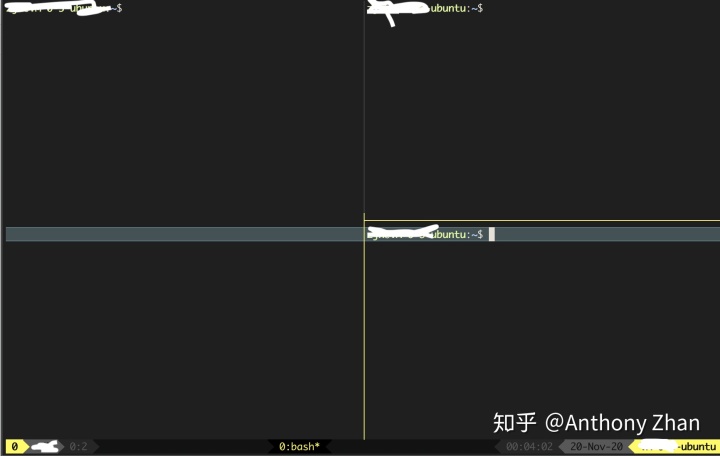
可以通过man tmux查看如何使用。常用操作如下:
<C-b>:进入命令行<C-b>?查看更多快捷键
Sessions会话
tmux new -s {sessionname}新建会话tmux ls,<C-b>s,:list-sessionslist sessions 获取session的列表tmux detach, <C-b>d ,:detach退出当前会话tmux a -t {session-name}退出会话后,重新挂载相应会话tmux kill-session -t {session-name}结束会话<C-b>$:rename-session修改会话名称
Windows窗口
<C-b>c,:neww -n {window-name}新建窗口<C-b>,,:rename-window {window-name}修改窗口名称<C-b>w获取Windows列表<C-b>.(move-window) {session-name}将当前窗口移到其它会话中(move-window) {window-index}将窗口移到至制定编号
:movew将窗口移动至下一个未使用的编号<C-b>0-9通过编号选择窗口<C-b>'通过手动输入编号选择窗口<C-b>l上一个选中窗口<C-b>p上一个窗口<C-b>n下一个窗口
Panes窗格
<C-b>%左右分割<C-b>“上下分割<C-b>q手动输入编号选择窗格<C-b>;之前使用的窗格<C-b>o下一个窗格<C-b>z全屏当前窗格,或缩小全屏窗格<C-b>x关闭当前窗格<C-b>{和上一个窗格交互位置<C-b>}和下一个窗格交换位置
zsh
sudo apt install zsh默认使用zsh
sudo chsh -s /bin/zsh {username}安装oh-my-zsh
$ sh -c "$(curl -fsSL https://raw.github.com/ohmyzsh/ohmyzsh/master/tools/install.sh)"国内可能无法范围raw.githubusercontent.com,首先通过http://IPAddress.com首页,输入http://raw.githubusercontent.com查询到真实IP地址, 然后在/etc/hosts增加ip域名映射,虽然不知道啥原因,但是work
199.232.96.133 raw.githubusercontent.com安装antibody
curl -sL git.io/antibody | sh -s
sudo mv ./bin/antibody /usr/loca/git clone zhanjh/zsh
git clone git@github.com:zhanjh/zsh.git ~/.config/zsh创建~/.zprofile并添加以下内容
source ~/.config/zsh/profile.sh~/.zshrc
source ~/.config/zsh/rc.sh修改好后,登出再登入,antibody安装插件需要一定时间。
autojump
https://github.com/wting/autojump
sudo apt install autojump~/.zshrc
[ -f /usr/share/autojump/autojump.zsh ] && . /usr/share/autojump/autojump.zshfzf
https://github.com/junegunn/fzf
sudo apt install fzf快捷键绑定ctrl-r / ctrl-t / alt-c 绑定,需要查看apt-cache show fzf
Refer /usr/share/doc/fzf/README.Debian for quick instructions on how to
add keybindings for Bash, Zsh, Fish to call fzf. 通过查看readme,我们将以下内容加入.zshrc文件中
source /usr/share/doc/fzf/examples/key-bindings.zsh
source /usr/share/doc/fzf/examples/completion.zshneovim
sudo apt install neovim



















 5582
5582

 被折叠的 条评论
为什么被折叠?
被折叠的 条评论
为什么被折叠?








